Kysymys
Ongelma: Vilkkuva komentokehote-näytön korjaaminen?
Komentokehotteessa on jotain vialla. Se käynnistyy automaattisesti ja alkaa vilkkua. Uudelleenkäynnistys ei auttanut. Tämä ilmiö on tulossa todella ärsyttäväksi, koska en voi käyttää mitään sovelluksia normaalisti enkä selata.
Ratkaistu vastaus
Vilkkuva komentokehote-näyttö on ongelma, jonka useat ihmiset ovat ilmoittaneet ja jonka kohtaavat enimmäkseen Windows 10 -käyttäjät. Ratkaisua ei kuitenkaan voida diagnosoida heti, koska tämän käytöksen syynä voi olla useita eri syitä.
Vilkkuva Command Prompt -näytön virhe saattaa johtua kahdesta Microsoft Office -ohjelmistoon liittyvästä ajoitetusta tehtävästä:
- OfficeBackgroundTaskHandlerRegistration
- OfficeBackgroundTaskHandlerLogon
Tällaisessa tapauksessa vilkkuva komentokehote vaatisi kiertotavan, joka sisältää MS Office -sovelluksen määrittämisen. Vaihtoehtoisesti Microsoft Windowsin uusimman korjaustiedoston pitäisi korjata tämä ei-toivottu toiminta.
Jos järjestelmäsi on ajan tasalla ja näet edelleen vilkkuvan komentokehotenäytön, tietokoneesi saattaa olla haittaohjelmiston tartuttama. Adware, jonka tiedetään aiheuttavan tällaisia ongelmia, kutsutaan Jogotempoksi.

Sen lisäksi, että se aiheuttaa ei-toivotun komentokehotteen vilkkumisen, se näyttää myös ei-toivottuja mainoksia Google Chromessa, Mozilla Firefox, Internet Explorer, Safari tai muut selaimet, ohjaavat kyseenalaisille verkkosivustoille ja näyttävät myös sponsoroituja linkkejä. Jogotempo-viruksen poiston pitäisi epäilemättä poistaa kaikki oireet.
Toinen syy komentokehotenäytön vilkkumiseen saattaa olla yhdistetty itse virustorjuntaohjelmistoon. Jotkin kolmannen osapuolen tietoturvatyökalut eivät ole yhteensopivia tai toimivat huonosti käyttöjärjestelmän kanssa, mikä aiheuttaa erilaisia ongelmia. Siksi haittaohjelmien torjuntamoottorin poistaminen käytöstä saattaa auttaa korjaamaan vilkkuvan komentokehotenäytön.
Syystä riippumatta suosittelemme, että noudatat alla olevia ohjeita, joiden pitäisi lopulta johtaa vilkkuvaan komentokehotenäytön korjaukseen.
Vaihe 1. Varmista, että järjestelmäsi on ajan tasalla
Vioittuneen järjestelmän korjaamiseksi sinun on ostettava lisensoitu versio Reimage Reimage.
Windows-päivitykset voidaan ladata ja asentaa erittäin helposti asetusten kautta:
- Napsauta hiiren kakkospainikkeella alkaa painiketta ja valitse asetukset
- Mene Päivitys ja suojaus
- Napsauta oikeanpuoleisessa ruudussa Tarkista päivitykset
- Odota, kunnes |Windows lataa ja asentaa päivitykset
-
Uudelleenkäynnistää tietokoneellesi
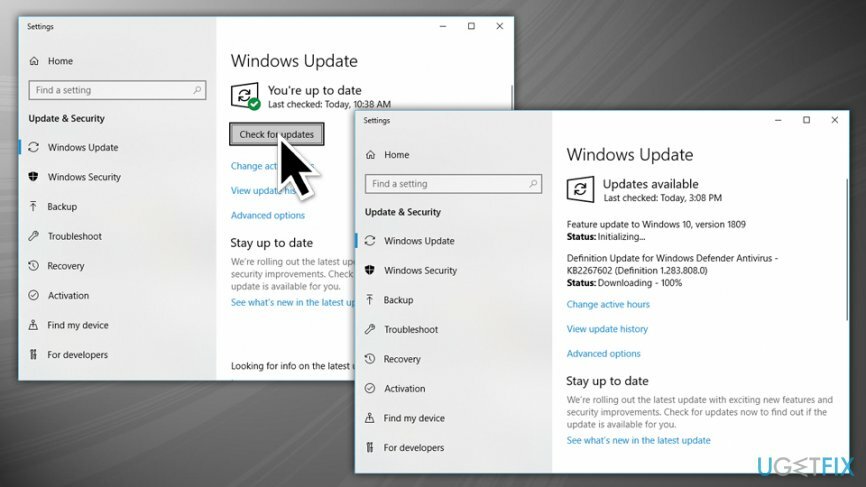
Vaihe 2 Yritä korjata vilkkuva komentokehote-näyttö liittymällä Office Insideriin
Vioittuneen järjestelmän korjaamiseksi sinun on ostettava lisensoitu versio Reimage Reimage.
Tämä ratkaisu on melko vanha, mutta sinun kannattaa kokeilla sitä, jos Windows-päivitykset eivät auttaneet sinua. Avaa Office-sovellus ja suorita seuraavat toimet:
- Klikkaa Tiedosto > Tili > Office Insider
- Valitse Liity Office Insideriin
- Valitse juuri avautuvassa ikkunassa Rekisteröidy saadaksesi varhaisen pääsyn uusiin Office-julkaisuihin
- Valita Sisäpiiri Hidas avattavasta valikosta
- Klikkaus OK
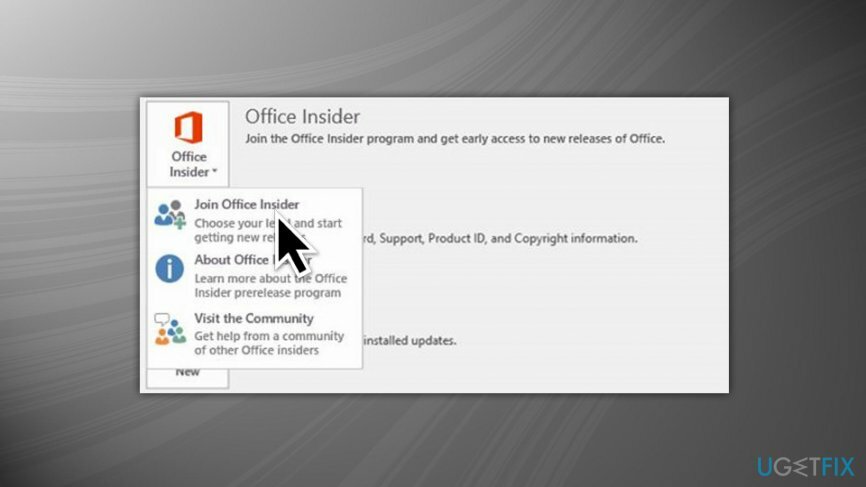
Vaihe 3. Tarkista virustorjuntaohjelmistosi
Vioittuneen järjestelmän korjaamiseksi sinun on ostettava lisensoitu versio Reimage Reimage.
Kuten edellä mainittiin, jotkin tietoturvaohjelmistot voivat olla ristiriidassa Windows-käyttöjärjestelmän kanssa. Tästä syystä kannattaa poistaa virustorjuntaohjelma väliaikaisesti käytöstä ja katsoa korjaako se vilkkuvan komentokehotenäytön. Helpoin tapa sulkea AV-moottori on Tehtävienhallinta:
- Lehdistö Ctrl + Shift + Esc avata Tehtävienhallinta
- Tunnista käyttämäsi virustorjuntaohjelmisto (esimerkiksi Avast) sekä kaikki siihen liittyvät prosessit ja napsauta Lopeta tehtävä
- Tarkista, jatkuuko ongelma
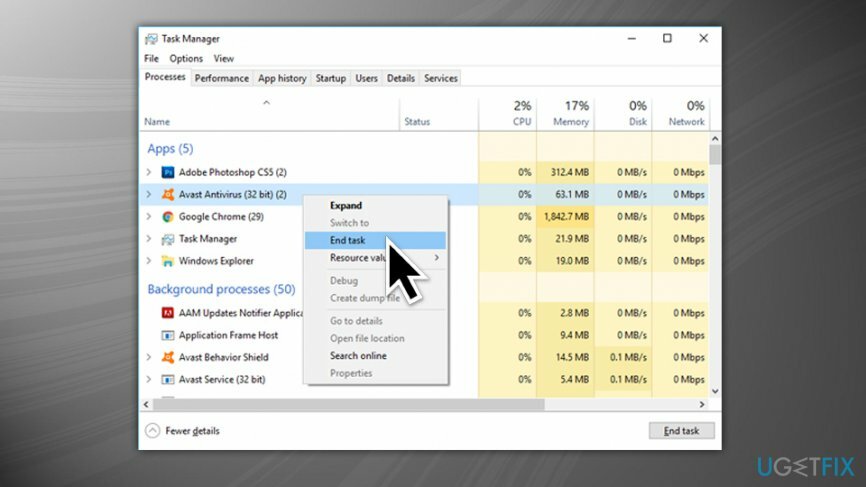
Jos virustorjuntamoottorin poistaminen käytöstä pysäytti ei-toivotun toiminnan, sinun tulee valita jokin toinen tietoturvaohjelmisto, joka voi suojata koneesi viruksilta. Suosittelemme käyttöä ReimageMac-pesukone X9.
Vaihe 4. Tarkista tietokoneesi virusten varalta ja poista ei-toivotut ohjelmistot
Vioittuneen järjestelmän korjaamiseksi sinun on ostettava lisensoitu versio Reimage Reimage.
Virus saattaa aiheuttaa komentokehotenäytön vilkkumisen. Tästä syystä suosittelemme järjestelmän täyden tarkistuksen suorittamista. Vaihtoehtoisesti voit tarkistaa viimeksi asennetut ohjelmat ja poistaa ne:
- Kirjoita Ohjauspaneeli Cortanan hakukenttään ja valitse se
- Mene Ohjelmat > Poista ohjelman asennus
- Klikkaa Asennettu päälle kerran lajitellaksesi asennukset päivämäärän mukaan
- Napsauta hiiren kakkospainikkeella ohjelmaa ja valitse Poista asennus
- Noudata näytön ohjeita
- Toista prosessi kaikille ohjelmille, joita et tunnista tai pidä epäilyttävinä
Vaihe 5. Poista käytöstä automaattinen järjestelmän uudelleenkäynnistys (Windows 7)
Vioittuneen järjestelmän korjaamiseksi sinun on ostettava lisensoitu versio Reimage Reimage.
- Klikkaa alkaa -painiketta. Navigoida johonkin Tietokoneeni.
- Vieritä alas ja valitse Ominaisuudetja valitse sitten Pitkälle kehittynyt -välilehti.
- Kun kerran näet Käynnistys ja palautus, valitse asetukset.
- Vuonna Järjestelmävirhe -välilehdeltä poista valintamerkit Automaattinen järjestelmän uudelleenkäynnistys.
Vaihe 6. Käytä Advanced Startup -toimintoa
Vioittuneen järjestelmän korjaamiseksi sinun on ostettava lisensoitu versio Reimage Reimage.
Järjestelmä voidaan korjata käyttämällä Advanced startup -toimintoa (tulosta nämä ohjeet, koska se vaatii Windowsin uudelleenkäynnistyksen):
- Napsauta hiiren kakkospainikkeella alkaa painiketta ja valitse asetukset
- Mene Päivitys ja suojaus > Palautus
- Napsauta Lisäasetukset-kohdassa Käynnistä nyt uudelleen (ei tämä käynnistä tietokonettasi uudelleen).
- Valitse Vianetsintä
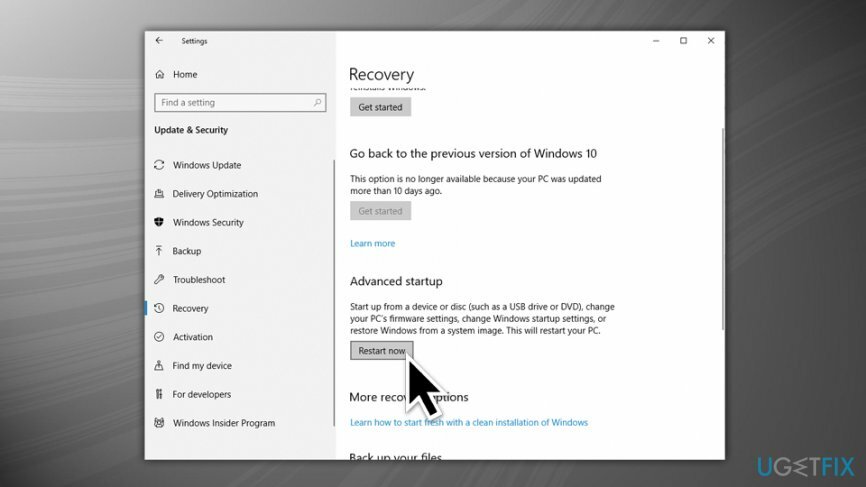
Voit nyt valita Reset This PC, joka asentaa Windowsin uudelleen ja antaa sinun joko poistaa tai säilyttää henkilökohtaiset tiedostot, mutta poistaa kaikki laitteeseen asennetut sovellukset. Tämä vaihtoehto on kuitenkin aikaa vievä, eikä se välttämättä miellytä useimpia. Siksi voit suorittaa muita toimintoja sen sijaan. Vianmääritys-valikosta voit valita:
- Järjestelmän palauttaminen. Tämä vaihtoehto palauttaa järjestelmän uusimpaan toimivaan kokoonpanoon. Huomaa, että järjestelmän palautus voidaan valita myös normaalitilassa
- Järjestelmän kuvan palautus. Tämä vaihtoehto tulisi jättää viimeiseksi. Se yrittää palauttaa tietokoneesi valmistajan asetusten perusteella
- Käynnistyksen korjaus. Se on loistava ominaisuus, jos sinulla on ongelmia Windowsin käynnistyksen kanssa
- Komentokehote. Ohita tämä vaihtoehto
- Käynnistysasetukset. Voit valita siirtyäksesi vikasietotilaan tässä. Se on turvallinen ympäristö, jonka avulla voit tehdä vianmäärityksen. Kokeile tätä vaihtoehtoa ja katso, jatkuuko ongelma.
Korjaa virheet automaattisesti
ugetfix.com-tiimi yrittää tehdä parhaansa auttaakseen käyttäjiä löytämään parhaat ratkaisut virheiden poistamiseen. Jos et halua kamppailla manuaalisten korjaustekniikoiden kanssa, käytä automaattista ohjelmistoa. Kaikki suositellut tuotteet ovat ammattilaistemme testaamia ja hyväksymiä. Alla on lueteltu työkalut, joita voit käyttää virheen korjaamiseen:
Tarjous
tee se nyt!
Lataa FixOnnellisuus
Takuu
tee se nyt!
Lataa FixOnnellisuus
Takuu
Jos et onnistunut korjaamaan virhettäsi Reimagen avulla, ota yhteyttä tukitiimiimme saadaksesi apua. Ole hyvä ja kerro meille kaikki tiedot, jotka mielestäsi meidän pitäisi tietää ongelmastasi.
Tämä patentoitu korjausprosessi käyttää 25 miljoonan komponentin tietokantaa, jotka voivat korvata käyttäjän tietokoneelta vaurioituneen tai puuttuvan tiedoston.
Vioittuneen järjestelmän korjaamiseksi sinun on ostettava lisensoitu versio Reimage haittaohjelmien poistotyökalu.

VPN on ratkaisevan tärkeä, kun se tulee käyttäjien yksityisyyttä. Online-seurantaohjelmia, kuten evästeitä, eivät voi käyttää vain sosiaalisen median alustat ja muut verkkosivustot, vaan myös Internet-palveluntarjoajasi ja hallitus. Vaikka käyttäisit turvallisimpia asetuksia verkkoselaimen kautta, sinua voidaan silti seurata Internetiin yhdistettyjen sovellusten kautta. Lisäksi yksityisyyteen keskittyvät selaimet, kuten Tor, eivät ole optimaalinen valinta alentuneiden yhteysnopeuksien vuoksi. Paras ratkaisu äärimmäiseen yksityisyytesi on Yksityinen Internet-yhteys – ole anonyymi ja turvallinen verkossa.
Tietojen palautusohjelmisto on yksi vaihtoehdoista, jotka voivat auttaa sinua palauttaa tiedostosi. Kun poistat tiedoston, se ei katoa ilmaan – se pysyy järjestelmässäsi niin kauan kuin sen päälle ei kirjoiteta uutta tietoa. Data Recovery Pro on palautusohjelmisto, joka etsii työkopioita poistetuista tiedostoista kiintolevyltäsi. Käyttämällä työkalua voit estää arvokkaiden asiakirjojen, koulutöiden, henkilökohtaisten kuvien ja muiden tärkeiden tiedostojen katoamisen.